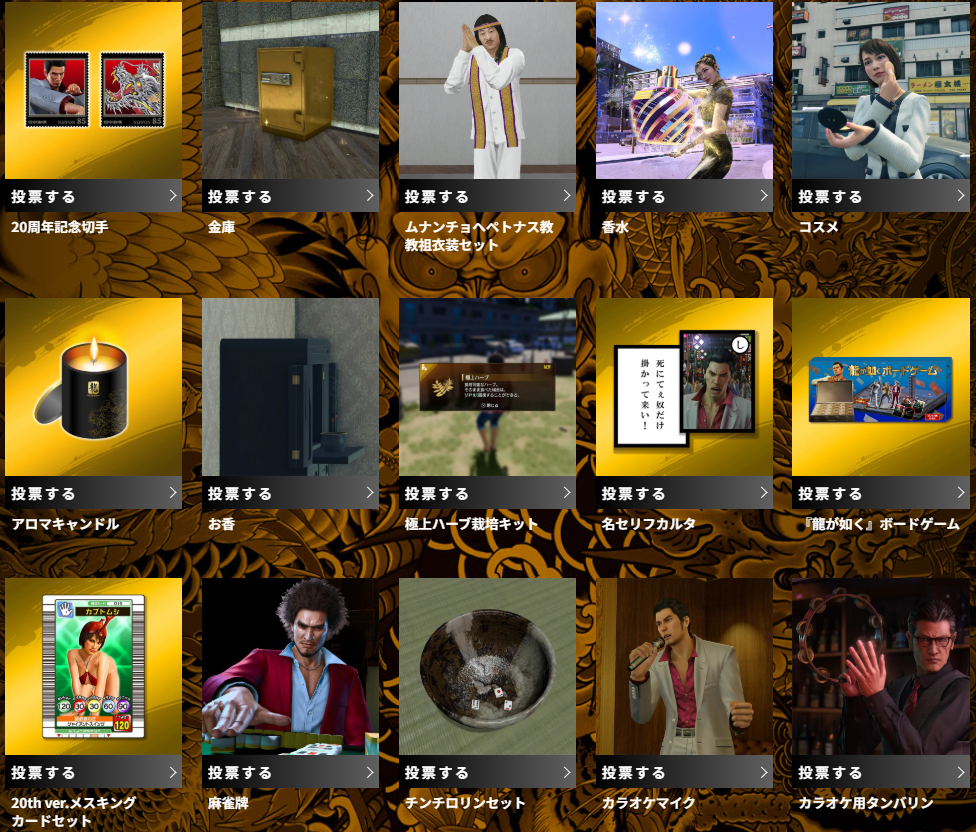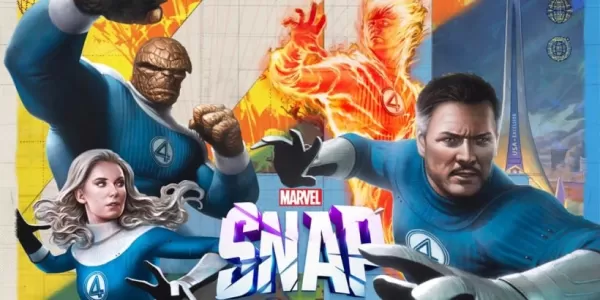¡Desbloquee el poder de la función de traducción de Google Chrome!
Esta guía proporciona un tutorial paso a paso sobre cómo traducir sin esfuerzo las páginas web utilizando Google Chrome, cubriendo la traducción de la página completa, la traducción de texto seleccionada y los ajustes de configuración personalizados. Domine estas técnicas y navegue por sitios web multilingües con facilidad.
Paso 1: Acceder al menú Configuración
Localice y haga clic en los tres puntos verticales (o tres líneas horizontales) en la esquina superior derecha de su navegador Google Chrome. Esto abre el menú principal.

Paso 2: navegar a la configuración
En el menú desplegable, seleccione "Configuración". Esto abrirá la página de configuración del navegador.

Paso 3: Localización de la configuración de traducción
En la parte superior de la página de configuración, encontrará una barra de búsqueda. Ingrese "Traducir" o "Idiomas" para encontrar rápidamente la configuración relevante.
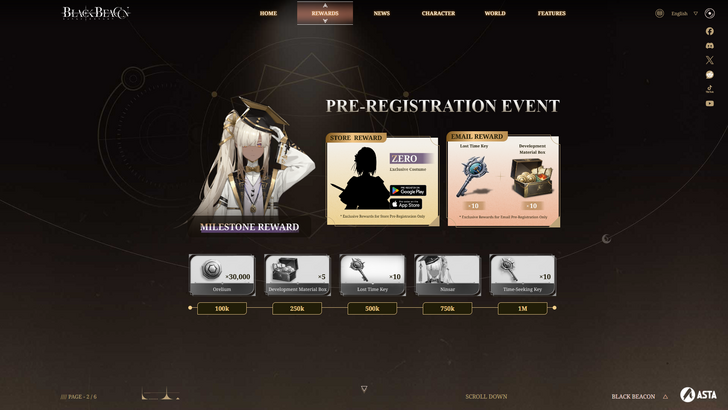
Paso 4: Acceso a la configuración del idioma
Una vez que haya ubicado la configuración de traducción (generalmente en "idiomas" o en un encabezado similar), haga clic para abrirlos.
Paso 5: Gestión de idiomas
Verá una lista de idiomas compatibles y una opción para "agregar idiomas". Revise y administre sus idiomas preferidos.

Paso 6: Habilitación de traducción automática
De manera crucial, asegúrese de que la opción de "ofrecer traducir páginas que no estén en un idioma que lea" está habilitada. Esto le impulsará a Chrome que ofrezca automáticamente la traducción para páginas web de lenguaje no predeterminados.
Siguiendo estos simples pasos, desbloqueará todo el potencial de las capacidades de traducción de Google Chrome, lo que hace que su experiencia en la navegación web sea perfecta y eficiente.